Podemos convertir las notas de OneNote a un archivo PDF de una manera bastante sencilla en Windows y Mac. En la siguiente guía vamos a ver cómo debemos proceder para conseguirlo.
La forma de guardar un PDF varía según la plataforma
Los blocs de notas de OneNote generalmente tienen una o más secciones y cada una de estas puede contener muchas páginas. Para intentar ilustrar esto y que sea más fácil de comprender, te dejamos un gráfico.
Por lo tanto, puedes guardar como PDF en OneNote dependiendo del sistema operativo que estemos usando. En Windows 10 podremos guardar una página, sección o todo el documento como un PDF. Mientras que en Mac únicamente vamos a poder guardar la página en donde nos encontramos actualmente.
Los pasos que debemos seguir para poder convertir notas de OneNote a PDF también varían dependiendo de si estas en Windows o Mac. Así que vamos a una cómo debemos proceder en ambos casos.
Convertir notas de OneNote a PDF en Windows 10
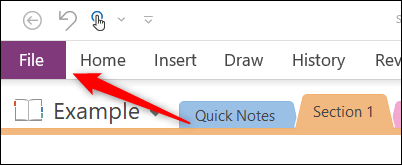
Vamos a iniciar OneNote en Windows abriendo el bloc de notas que deseamos convertir a PDF. Una vez que este abierto, tendremos que dirigirnos a “Archivo” en la parte superior izquierda de la pantalla.
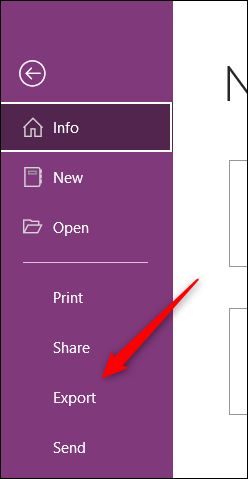
Se despliega un nuevo menú, la única opción que nos interesa por ahora es la que dice “Exportar”.
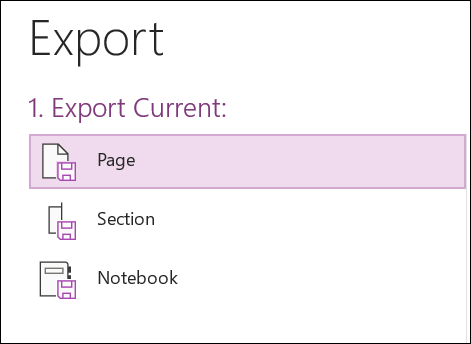
Lo que debemos hacer aquí es seleccionar qué sección del bloc de notas deseamos exportar. Podremos elegir entre “Página”, “Sección” o “Cuaderno” que sería en el que estamos trabajando actualmente.
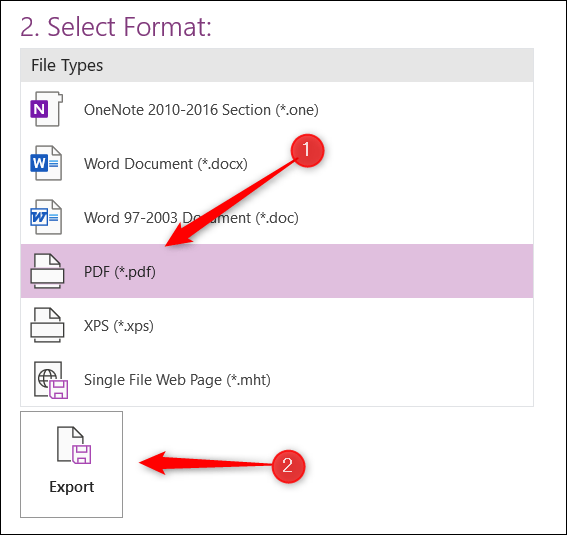
En la segunda categoría vamos a tener que elegir el formato del archivo. Aquí deberemos elegir “PDF” en la lista de archivos para poder guardarlo en dicho formato y después damos clic en “Exportar”.
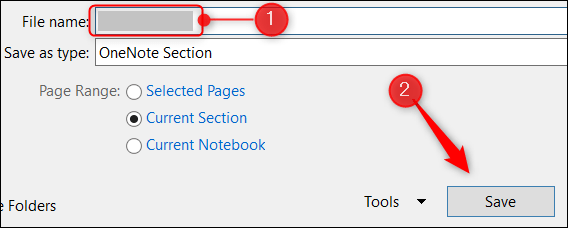
Se abre una pequeña ventana del explorador de archivos. Tendremos que elegir la ubicación en donde deseamos guardar el mismo y simplemente pulsamos en “Guardar”.
Convertir notas de OneNote a PDF en Mac
En el caso de Mac también es bastante sencillo, pero como te comentamos un poco más arriba únicamente vamos a poder guardar la página en la que nos encontramos. No podemos guardar una sección o todo el bloc de notas de una sola vez.
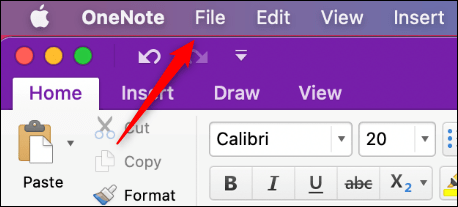
Por lo tanto, vamos a abrir la nota que deseamos guardar en OneNote y tendremos que dirigirnos a “Archivo” en la barra de menú.
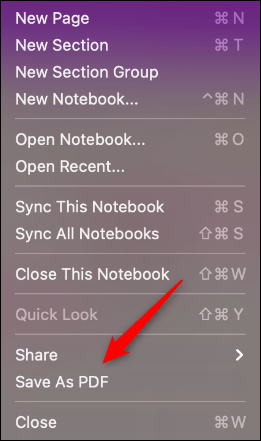
Aparecerá un menú desplegable en donde vamos a tener que dar clic en “Guardar como PDF”.
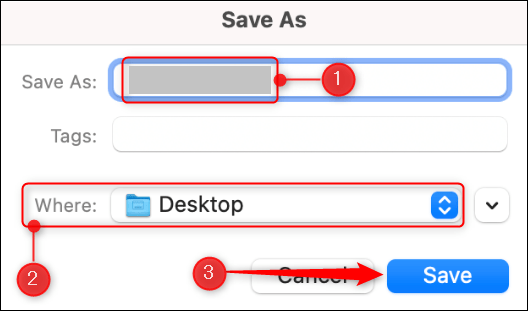
Veremos una pequeña ventana de “Guardar como”. Ponemos el nombre del archivo y luego elegimos la ubicación del mismo, damos clic en guardar y listo.

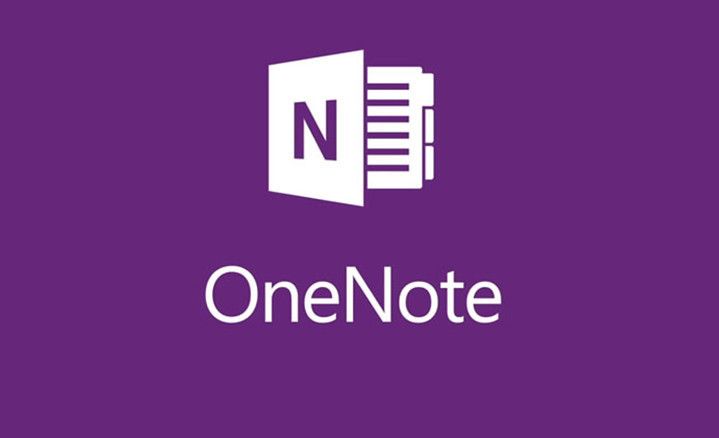
¿Tienes alguna pregunta o problema relacionado con el tema del artículo? Queremos ayudarte.
Deja un comentario con tu problema o pregunta. Leemos y respondemos todos los comentarios, aunque a veces podamos tardar un poco debido al volumen que recibimos. Además, si tu consulta inspira la escritura de un artículo, te notificaremos por email cuando lo publiquemos.
*Moderamos los comentarios para evitar spam.
¡Gracias por enriquecer nuestra comunidad con tu participación!